Параметр «Параметры папки» «Скрыть расширения для известных типов файлов» включает или отключает отображение расширения файлов для всех зарегистрированных типов файлов. Чтобы скрыть или показать расширение для отдельного или определенного типа файла в проводнике, вы можете сделать это, добавив значение реестра NeverShowExt (REG_SZ) в ProgID типа файла. Вот пара примеров, которые должны работать во всех версиях Windows.
Скрытие расширения для типа файла «.Contact»
Если вы открываете папку «Контакты», каждый контакт отображается с расширением .contact.
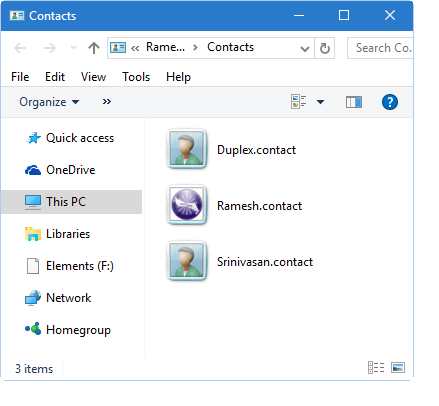
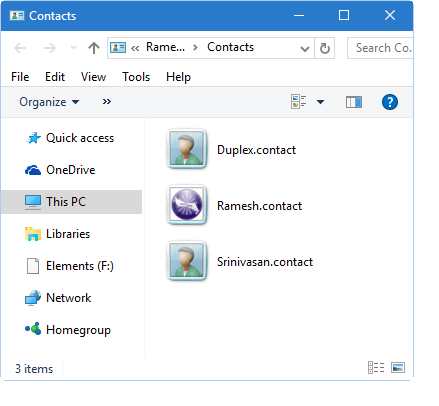
Чтобы скрыть расширение для типа файла .Contact, откройте редактор реестра (Regedit.exe) и перейдите по адресу:
HKEY_CLASSES_ROOT\.contact
Запишите ProgID для типа файла, который является значением (по умолчанию) на правой панели.
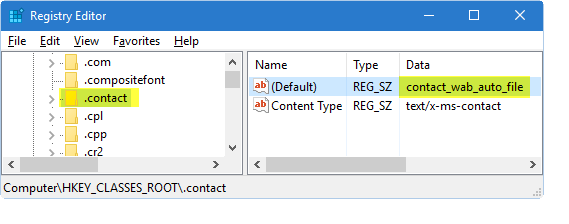
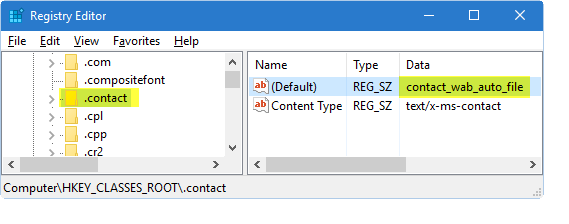
Перейдите к ключу ProgID, который в этом случае является contact_wab_auto_file. Он расположен здесь:
HKEY_CLASSES_ROOT\contact_wab_auto_file
На правой панели создайте строковое значение (REG_SZ) с именем NeverShowExt.
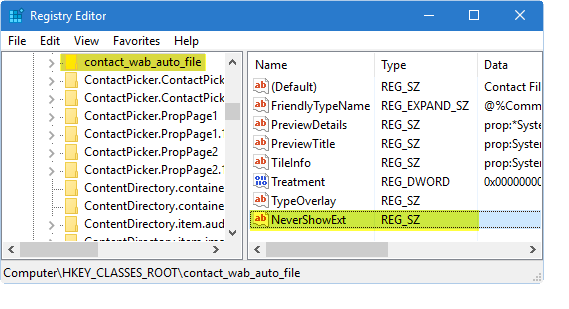
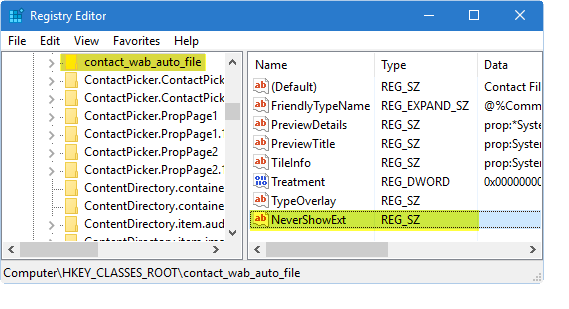
Выйдите из системы и войдите в систему, чтобы изменения вступили в силу.
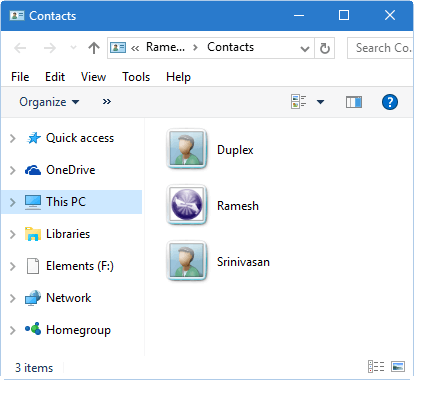
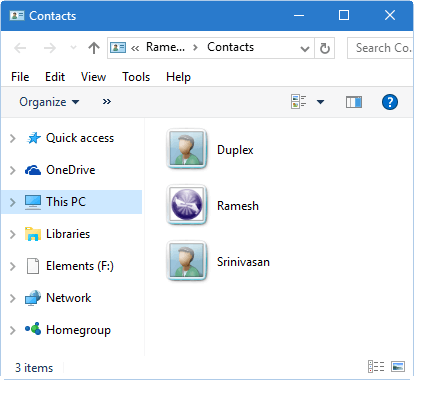
Если вы хотите увидеть изменения без повторного входа в систему, вы можете просто перезагрузить оболочку. Инструкции см. В разделах «Выход из проводника» и «Перезапуск проводника» в Windows 10 и Windows 8, «Чистый процесс перезапуска Explorer.exe в Windows 7». Виндоус виста как правильно запустить и остановить explorer.exe в Windows XP
Пример 2. Для файлов .txt (txtfile)
Для файлов .txt установите NeverShowExt в этом ключе:
HKEY_CLASSES_ROOT\txtfile
Перезапустил оболочку, и вы видите, что расширение файла для .txt файла скрыто.
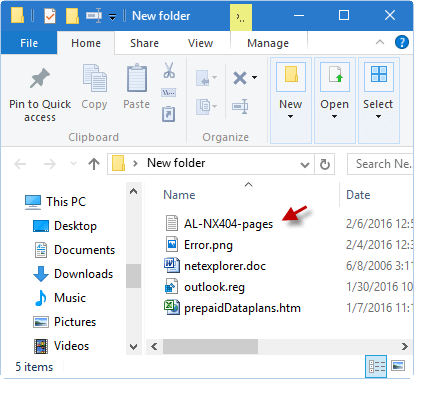
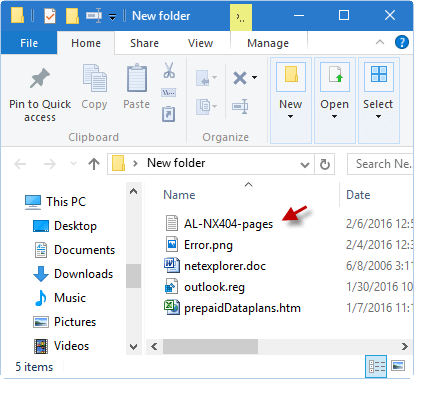

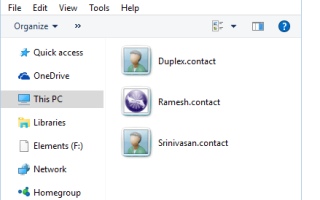
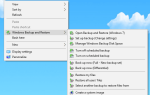
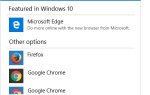
![Ошибка очистки диска: 3,99 ТБ, используемая обновлениями Windows [Исправлено]](https://komputer03.ru/wp-content/cache/thumb/83/683c221f92c4c83_150x95.png)
